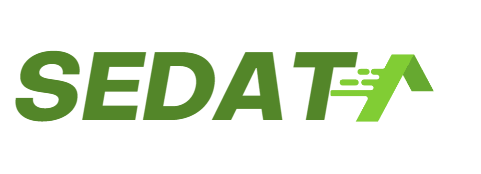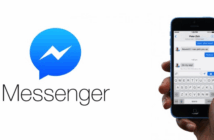Zoom Meeting sudah menjadi aplikasi wajib untuk banyak orang di zaman sekarang. Agar kalian bisa membuat rapat kerja, belajar online, atau cuma hangout sama temen, Zoom bisa jadi solusi yang cukup praktis. Jika kalian masih pemula memakai Zoom, tidak perlu khawatir karena Zoom Meeting itu gampang banget kok. Kalian tentu saja bisa langsung mengikuti Cara Membuat Zoom Meeting seperti ini dengan mudah melalui langkah yang tepat.
Cara Membuat Zoom Meeting
Persiapan Aplikasi Zoom

Pertama-tama, pastikan aplikasi Zoom udah terpasang di smartphone atau komputer kamu. Kalo belum, download dulu di Google Play Store, App Store, atau dari website resminya. Setelah aplikasi terinstal, buka aplikasi Zoom dan login menggunakan akun yang udah kamu buat. Kalo belum punya akun, daftar dulu dengan email dan password yang kamu pilih. Setelah login, kamu akan melihat tampilan utama Zoom.
Mulai Meeting Baru
Sekarang saatnya mulai meeting! Di tampilan utama Zoom, ada tombol “New Meeting” yang bisa kamu klik. Dengan ini, kamu udah siap buat meeting langsung. Kalo kamu mau jadwalkan meeting di waktu tertentu, pilih “Schedule a Meeting” dan atur tanggal, waktu, serta pengaturan lainnya sesuai kebutuhanmu. Klik “Save” dan kamu akan mendapatkan link undangan yang bisa kamu sebarkan.
Atur Setting Meeting

Setelah meeting dimulai, kamu bisa atur berbagai setting untuk memastikan meeting berjalan lancar. Kamu bisa atur video dan audio, serta mengelola peserta. Klik tombol “Participants” untuk melihat siapa aja yang udah bergabung. Kalo ada yang belum masuk, klik “Invite” untuk mengirimkan link undangan lagi. Kamu juga bisa ganti background Zoom jadi lebih keren atau sesuai dengan tema meeting.
Undang Peserta
Buat undang peserta, klik “Invite” dan kamu bisa pilih berbagai cara untuk mengirimkan link meeting. Salin link dan kirim lewat email, WhatsApp, atau platform lainnya. Atau, kamu bisa langsung undang dari kalender seperti Google Calendar. Pastikan semua peserta menerima undangan agar mereka bisa join tepat waktu.
Gunakan Fitur Interaktif

Zoom gak cuma buat video call, tapi juga ada banyak fitur seru lainnya. Kamu bisa share screen untuk presentasi, pakai fitur chat buat komunikasi tambahan, atau bahkan gunakan breakout rooms buat diskusi kelompok kecil. Coba eksplor fitur-fitur ini supaya meeting kamu lebih interaktif dan produktif.
Akhiri Meeting
Setelah meeting selesai, klik tombol “End Meeting” untuk mengakhiri sesi. Kamu bisa pilih “End Meeting for All” kalo semua peserta udah selesai, atau cuma “End Meeting” kalo kamu mau meninggalkan meeting sementara peserta lain tetap bisa stay.
Dengan mengikuti langkah-langkah di atas, kamu bisa bikin Zoom Meeting dengan mudah dan siap menghadapi berbagai keperluan online. Jangan lupa untuk mencoba fitur-fitur menarik yang ada di Zoom supaya pengalaman meeting kamu makin seru dan efisien!
Sehingga kalian akan menjadi paham tentang Cara Membuat Zoom Meeting, supaya tidak akan bingung dengan hal seperti begini dengan melihat beberapa fitur yang sangat membantu. Sehingga kalian bakalan mudah dalam memanfaatkan hal tersebut dan menjadikan ini sebagai sesuatu yang menarik.
Lalu kemunculan dari sebuah Tips Membuat Akun Zoom dengan Mudah ini bisa langsung kalian coba saja, pasti akan membuat kalian mengerti progressnya. Kalian dapat mengerti dengan semua ini dan pastinya tidak bakalan bingung dengan memanfaatkan meeting tersebut dengan sangat mudah.